Flash MX打造一個(gè)完美的共享庫
在Flash課件制作過程中,我們常常要用到共享庫,F(xiàn)lash為我們提供了3個(gè)公用庫:按鈕、聲音和學(xué)習(xí)交互,這是系統(tǒng)自帶的公用庫。因此在公用“庫”面板中不能添加新元件和文件夾,不能對其元件進(jìn)行重命名、刪除等操作。但如果對共享庫中的元件不太滿意,同時(shí)又想增加新的內(nèi)容,怎么辦呢?讓我來教您一招。
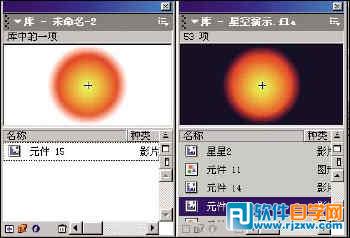 圖1 “庫”面板中的元件
圖1 “庫”面板中的元件
1. 在Flash MX中新建一個(gè)空文件,選擇“窗口/庫”菜單命令,彈出“庫”面板,此時(shí)面板中無任何元件。
2. 選擇“文件/作為庫打開”菜單命令,在彈出的“作為庫打開”對話框中,選擇包括所需元件的Flash源文件,此時(shí)打開的是源文件的庫而不是所選文件的內(nèi)容。
3. 在外部文件的“庫”面板中,選中所需的元件,將其拖動(dòng)到新建文件的“庫”面板中,成為該“庫”面板中的元件(如圖1)。
4. 用同樣的方法將所需要的素材作為庫打開,并添加到新建文件的庫面板中。
5.將新文件保存到Flash MX安裝目錄(如C:PRogram FilesMacromediaFlash MX)中First Run下的Libraries文件夾中,命名為“課件素材.fla”。
6.重新啟動(dòng)Flash,在“窗口”菜單下的“公用庫”子菜單中已增加了“課件素材”菜單選項(xiàng)(如圖2)。
 圖2 添加的新內(nèi)容
圖2 添加的新內(nèi)容
相關(guān)文章:

 網(wǎng)公網(wǎng)安備
網(wǎng)公網(wǎng)安備